É possível acessar informações somente de pedidos criados nos últimos dois anos, sendo o mesmo período válido para clientes acessarem pedidos pelo Minha Conta.
É possível identificar e gerenciar erros em pedidos de assinaturas através do módulo de Assinaturas > Dashboards > Pedidos de Assinatura no Admin.
Existem dois tipos de erros que podem ocorrer com pedidos de assinaturas:
Ciclos com problema
Problemas em ciclos de assinaturas acontecem quando há um problema que impede a criação do pedido de assinatura, como um SKU indisponível no estoque.
A aba Ciclos com problema, ilustrada na imagem abaixo, reúne os pedidos de assinaturas que apresentam problemas desse tipo.
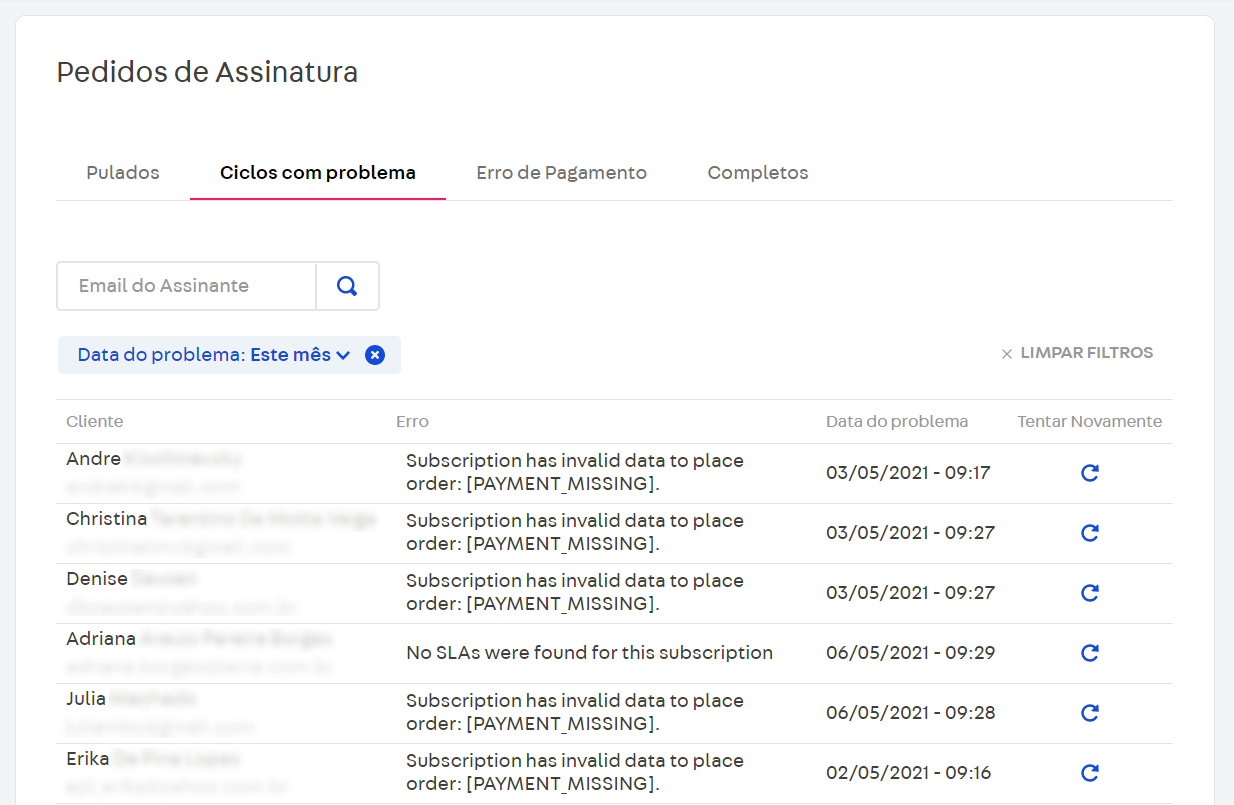
A partir dessa aba, é possível gerenciar os pedidos que apresentam ciclos com problema e fazer novas tentativas manuais de criação de pedidos. Por exemplo, quando um produto está indisponível, você pode ajustar o estoque e, em seguida, fazer a nova tentativa.
Para visualizar os ciclos com problema e fazer novas tentativas de pedidos, siga os passos abaixo.
- No Admin, acesse o módulo Assinaturas.
- Clique na aba Dashboards.
- Na seção Pedidos de Assinatura, clique em Ciclos com problema.
- Identifique o pedido que você deseja corrigir e verifique qual é o problema informado na coluna Erro. Consulte a tabela de erros para mais informações.
- Se necessário, corrija o problema indicado (exemplo: ajustar estoque).
- Retorne para Assinaturas > Dashboards > Pedidos de Assinatura > Ciclos com problema e clique no botão na coluna Tentar Novamente. Se a nova tentativa funcionar, o pedido será criado no Gerenciamento de pedidos.
Erros
Veja na tabela abaixo quais são os erros informados nos ciclos com problema e seus respectivos significados.
| Erro | Significado |
|---|---|
Could not select a SLA for sku {ID do SKU} | Não foram encontradas estratégias de envio associadas a determinado SKU dentro do pedido de assinatura. Geralmente, este erro está atrelado à falta de disponibilidade de estoque do SKU em questão, ou alguma limitação na configuração logística. |
No SLAs were found for this subscription | Não foram encontradas estratégias de envio associadas à assinatura como um todo. Geralmente, este erro está atrelado à falta de disponibilidade de estoque dos itens que compõem a assinatura, ou alguma limitação na configuração logística, como ausência de geocoordenadas no perfil do cliente. |
Request items length is zero after simulation | Esta mensagem é exibida quando os primeiros passos da simulação do carrinho ocorrem com sucesso, mas em um segundo momento a simulação passa a não encontrar itens válidos para realizar a compra. Isso pode ocorrer até horas depois, no caso de uma nova tentativa de pagamento. Este é um cenário previsto e não é possível evitá-lo, a não ser que o estoque seja infinito e a política de envio permanente. |
Subscription has invalid data to place order: [ADDRESS_MISSING] | Erro atrelado a algum problema no endereço cadastrado pelo cliente para a assinatura, como CEP inválido ou inexistência dos dados de geocoordenadas. Para corrigir o erro, é necessário entrar em contato com o cliente e pedir para que revise seus dados de endereço na página Minha Conta. |
Subscription has invalid data to place order: [INVALID_PROFILE] | Este erro ocorre quando há alguma informação faltando no perfil do cliente. Exemplo: se o cliente remover o CPF do perfil após a primeira compra, na próxima data do ciclo de assinatura, o pedido gerado terá este erro. Para corrigir o erro, é necessário que o cliente preencha a informação no perfil da página Minha Conta. |
Subscription has invalid data to place order: [PAYMENT_MISSING] | Este erro significa que não há forma de pagamento cadastrada para a assinatura no perfil do usuário. Para corrigir o erro, é necessário entrar em contato com o cliente e pedir para que preencha seus dados de pagamento na página Minha Conta. |
Subscription has invalid data to place order: [ADDRESS_MISSING|PAYMENT_MISSING] | Esta mensagem de erro pode ter duas causas: - Cadastro de cliente com dados de cartão de crédito incompletos ou inválidos e dados de endereço incompletos ou inválidos. - Cadastro de cliente com número de CPF inválido. Para corrigir o erro, é necessário entrar em contato com o cliente e pedir para que revise seus dados na página Minha Conta. |
PriceTag inválida | Esta mensagem é exibida quando existe uma diferença de priceTags das respostas entre a simulação do carrinho e a criação de pedidos pela API de placeOrder. Divergências entre as respostas de cada momento podem impedir a criação do pedido.A criação de pedidos pela API de placeOrder com promoção depende do envio das priceTags, que então especificam as promoções previamente obtidas na simulação.Todas as priceTags aplicadas pelo sistema na criação do pedido precisam ser especificadas previamente na requisição à API. Caso contrário, o pedido não é criado e esta mensagem de erro é exibida, pois o sistema entende que as condições do contexto não são aplicáveis, já que elas dependem de todas as priceTags (incluindo as não declaradas). |
O valor do pagamento é diferente do valor do pedido | Esta mensagem é exibida quando há uma diferença entre o valor da simulação do carrinho e o valor do pedido criado via API de placeOrder. |
Não foi possível se comunicar com o vendedor XXXXXX | Esta mensagem é exibida quando o checkout não consegue se comunicar com o seller para fechar o pedido. Este erro geralmente tem caráter temporário e costuma ser resolvido pelas tentativas automáticas do módulo de Assinaturas. |
Subscription has invalid data to place order: [ADDRESS_DATA] | Este erro ocorre apenas em lojas que utilizam Assinaturas V2. A cada ciclo de assinatura, o app de Assinaturas V2 faz uma validação extra que verifica se algum dos dados de endereço mudou desde a criação da assinatura. Se os dados de endereço não forem exatamente iguais, ocorre o erro. Exemplo: se o cliente coloca um acento no nome da rua na aba Endereços da página Minha Conta após criar a assinatura, o módulo de Assinaturas V2 detecta a mudança e exibe esse erro. Para corrigir o erro, é necessário entrar em contato com o cliente e pedir para que revise seus dados na página Minha Conta. |
Erro de Pagamento
Erros de pagamento são os que acontecem durante o fluxo de aprovação do pagamento, como a recusa de um cartão de crédito pelo gateway.
Pedidos com esse tipo de erro podem ser visualizados na aba Erro de Pagamento, ilustrada na imagem abaixo.
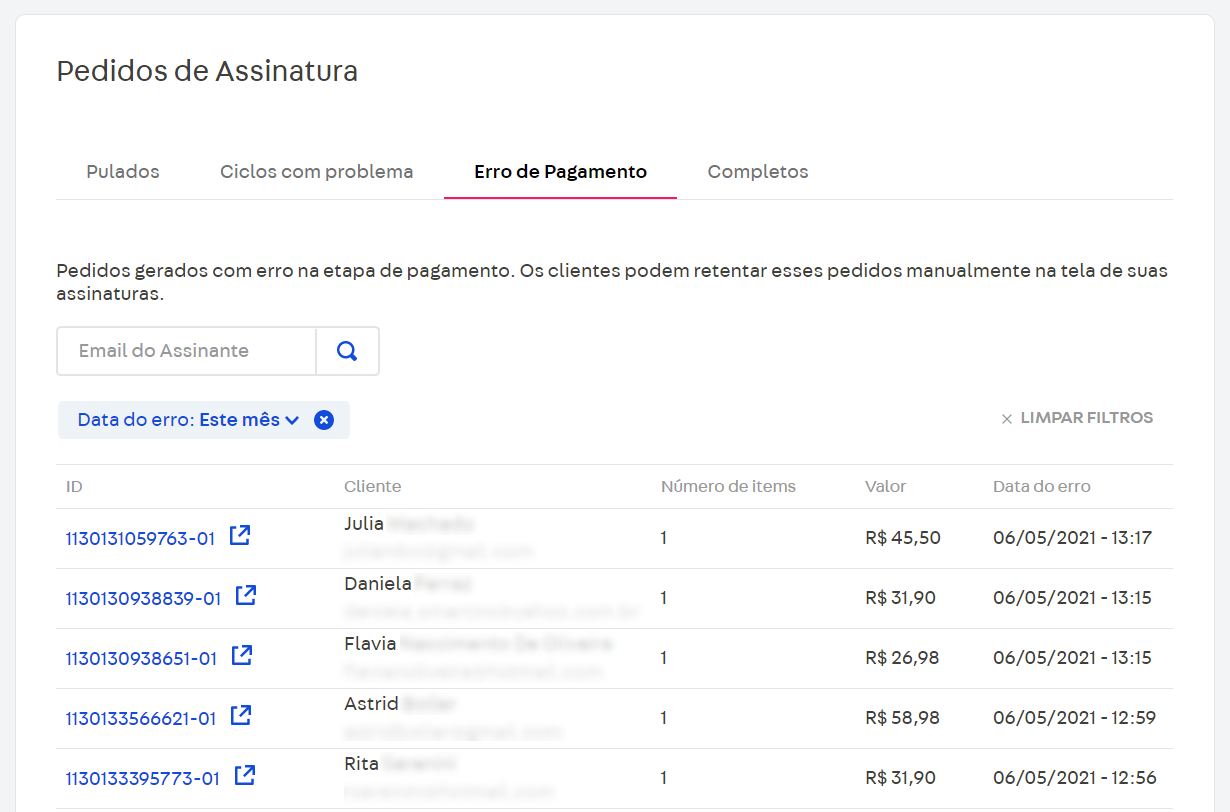
Para analisar erros de pagamento, confira o passo a passo a seguir.
- No Admin, acesse o módulo Assinaturas.
- Clique na aba Dashboards.
- Na seção Pedidos de Assinatura, clique na aba Erro de Pagamento.
- Identifique o pedido desejado e clique na ID do pedido, conforme ilustrado na imagem abaixo. Você será redirecionado à página de detalhes do pedido, no módulo de Todos os pedidos.
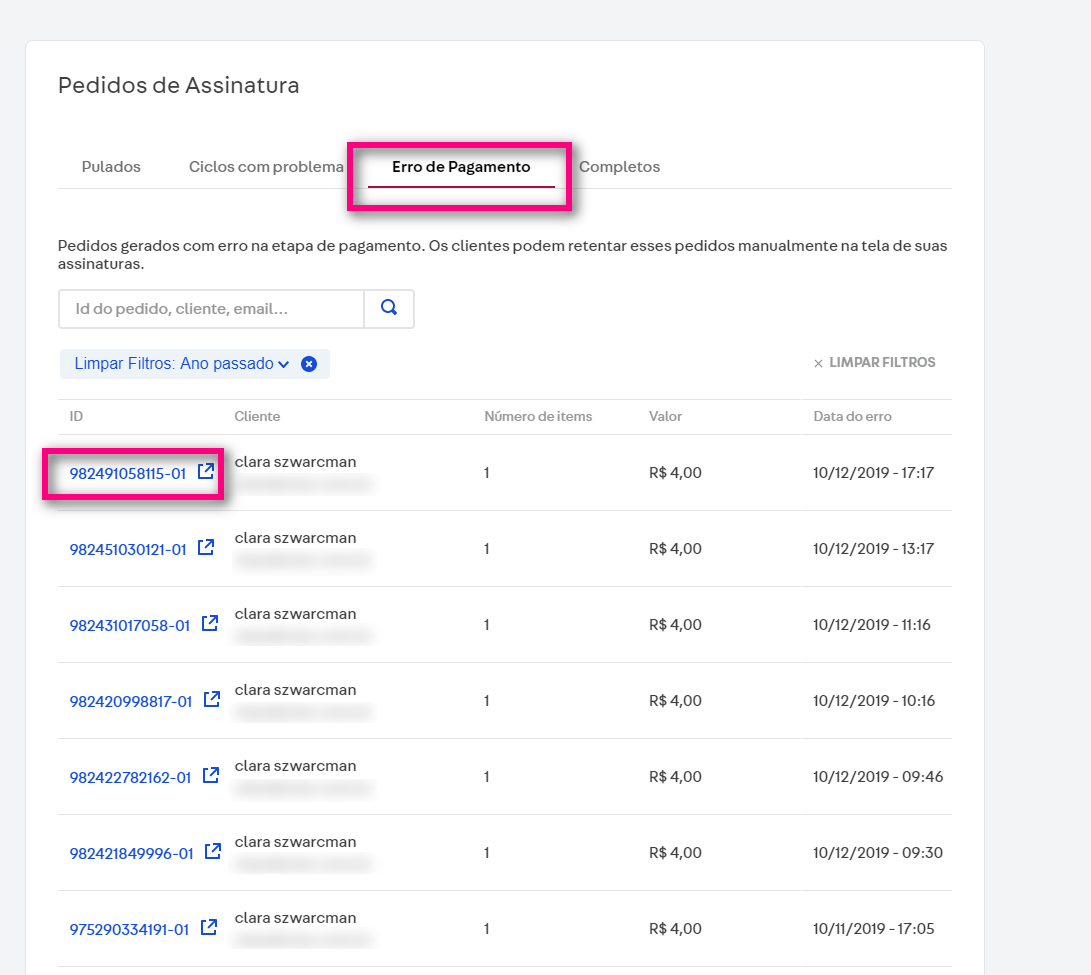
- Uma vez na página de detalhes do pedido, clique em
Ver detalhes da transação, no card de Pagamento. Você será redirecionado à página de Transações, no módulo de Pagamentos. - Na página de Transações, você poderá visualizar e analisar os eventos de transação do pedido. Leia o artigo Visualizar detalhes da transação no Pagamentos para mais informações.
Os pedidos com erros de pagamento passam por 5 novas tentativas automáticas, em um período de até 12 horas, de acordo com o fluxo do gateway de pagamentos. Não é possível fazer tentativas manuais para corrigir erros de pagamento no Admin.
Os clientes da sua loja podem editar suas assinaturas e realizar outras ações através da página Minha Conta. Isso permite que alguns erros de pagamento sejam resolvidos pelos próprios clientes, mesmo após o período de novas tentativas automáticas, alterando a forma de pagamento.